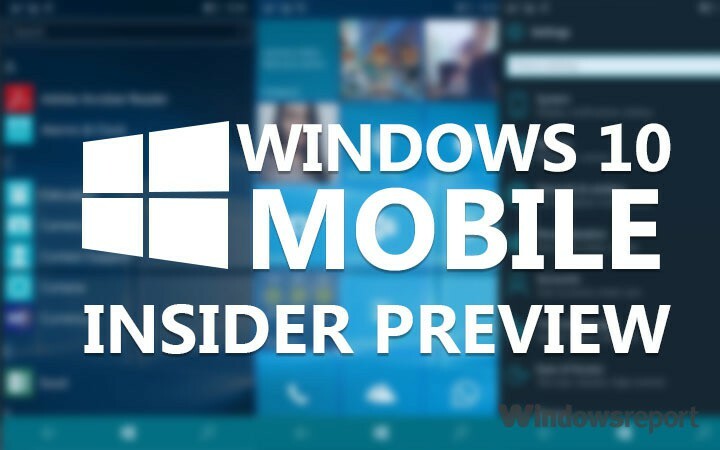Acest software vă va menține drivere în funcțiune, astfel vă va proteja de erorile obișnuite ale computerului și de defecțiunile hardware. Verificați acum toate driverele în 3 pași simpli:
- Descărcați DriverFix (fișier descărcat verificat).
- Clic Incepe scanarea pentru a găsi toți driverele problematice.
- Clic Actualizați driverele pentru a obține versiuni noi și pentru a evita defecțiunile sistemului.
- DriverFix a fost descărcat de 0 cititori luna aceasta.
Lumia 535 este cu siguranță unul dintre cele mai populare dispozitive Windows Phone de pe piață, mai ales datorită prețului său accesibil și a specificațiilor solide pentru un smartphone buget. Acest telefon este, de asemenea, conform experienței noastre, unul dintre cele mai stabile dispozitive Windows Phone 8.1 / Windows 10 Mobile.
Dar, chiar și Lumia 535 are propria sa parte din probleme. Una dintre problemele care blochează mulți utilizatori este Problemă conexiune Wi-Fi
. Diferiti factori pot cauza acest defect, așa că, în acest articol, vom explora posibilele cauze ale problemei Wi-Fi Lumia 535și, bineînțeles, oferă soluții adecvate.Cum să remediați problemele Wi-Fi pe Lumia 535
Soluția 1 - Ștergeți o rețea Wi-Fi și încercați din nou
Cea mai simplă soluție pentru problemele Wi-Fi de pe Windows 10 Mobile dispozitive, ar putea fi, de asemenea, cel mai eficient uneori. Această soluție este să opriți pur și simplu o rețea Wi-Fi la care doriți să vă conectați dintr-o listă de rețele Wi-Fi disponibile și să lăsați telefonul să o găsească din nou. Unul tău Lumia 535 găsește o rețea dorită, o va recunoaște încă o dată și potențialele probleme ar putea fi rezolvate.
Dacă nu știți cum să ștergeți o rețea cunoscută în Windows 10 Mobile, urmați acești pași:
- Mergi la Setări > Rețea și wireless > Wifi (sau pur și simplu țineți apăsată pictograma de acțiune rapidă Wi-Fi din centrul de notificări)
- Găsiți o rețea Wi-Fi la care aveți probleme la conectare
- Țineți degetul pe el și atingeți Ștergeți

- După ce ștergeți rețeaua, o listă a rețelelor disponibile se va reîmprospăta și veți putea încerca să vă conectați din nou.
Sperăm că această soluție simplă va rezolva problema, dar, în unele cazuri, nu este suficient doar actualizarea unei liste de rețele disponibile. Deci, dacă acest lucru nu a rezolvat problema, încercați câteva dintre soluțiile enumerate mai jos.
Soluția 2 - Dezactivați datele mobile
Conexiunea de date mobile intră deseori în conflict cu Wi-Fi. Deci, dacă aveți câteva date suplimentare pe card SIMși conexiunea de date este activată, există șansa să nu o puteți face conectați-vă la Wi-Fi. Deci, tot ce trebuie să faceți este să dezactivați pur și simplu conexiunea de date și să încercați să vă conectați din nou la Wi-Fi.
Puteți pur și simplu dezactiva conexiunea de date dezactivând datele celulare din Centrul de notificări. Sau dacă doriți să faceți acest lucru în mod greu, puteți merge la Setări > Rețea și wireless > Celular și SIM, și doar comutați Conexiune de date oprit.

Cu toate acestea, dacă dezactivarea conexiunii de date nu a fost eficientă, încercați câteva dintre celelalte soluții din acest articol.
Soluția 3 - Dezactivați Bluetooth
Același lucru care se aplică pentru conexiunea de date se aplică și pentru Conexiune Bluetooth. Conexiunea Bluetooth și conexiunea Wi-Fi folosesc adesea aceeași frecvență, astfel încât activarea Bluetooth-ului ar putea intra în conflict cu Wi-Fi. La opriți Bluetooth conexiune pe dispozitivul dvs. Lumia 535, accesați Setări > selectați Dispozitive > Bluetooth > opriți-l. De asemenea, îl puteți dezactiva dezactivând pictograma de acțiune rapidă Bluetooth din centrul de notificări.
Soluția 4 - Verificați dacă routerul dvs. utilizează banda de 5 GHz
Unii utilizatori și-au schimbat routerele la Banda de 5 GHz, deoarece această bandă este mult mai puțin aglomerată decât banda de 2,4 GHz și, prin urmare, are viteze de transfer de date mai mari. Dar, atât cât banda de 5 GHz este o soluție bună pentru unele gadget-uri, alte dispozitive pur și simplu nu o acceptă, iar Lumia 535 este unul dintre ele.
Deci, dacă utilizați un router setat pe banda de 5 GHz și aveți Lumia 535, aceste două lucruri pur și simplu nu vor funcționa împreună. Evident, soluția pentru această problemă este schimbarea benzii routerului de la 5 GHz la 2,4 GHz, iar Lumia 535 ar trebui să se poată conecta la rețeaua Wi-Fi în mod normal.
Dacă deja ați setat routerul pe banda de 5 GHz, probabil că știți cum să îl readuceți la 2,4 GHz, dar pentru orice eventualitate, vă vom arăta din nou instrucțiuni pentru asta. Iată ce trebuie să faceți pentru a schimba banda routerului de la 5 GHz la 2,4 GHz:
- Conecteaza-te la contul tau. Pentru aceasta, introduceți adresa IP implicită a routerului într-un browser și introduceți numele de utilizator și parola. Dacă nu știți că sunteți adresa IP implicită a routerelor, probabil cea mai bună opțiune este să o utilizați pe Google
- După ce te-ai conectat, deschide Setări wireless, și du-te la De bază (sau echivalent) fila.
- Schimbați banda 802.11 de la 5 GHz la 2,4 GHz
- Click pe aplica.
După ce ați setat banda routerului la 2,4 GHz, încercați să vă conectați din nou la rețeaua Wi-Fi cu Lumia 535. Dacă încă nu vă puteți conecta, încercați soluția finală de mai jos.
Soluția 5 - Verificați dacă rouerul este în regulă
Poate că pur și simplu există câteva setări greșite ale routerului care împiedică conectarea Lumia 535 la rețeaua Wi-Fi. În acest caz, poate cea mai bună soluție este să vă resetați pur și simplu routerul.
Majoritatea routerelor vin cu un buton de resetare care le va restabili la setările din fabrică. Pentru a vă reseta routerul, trebuie să apăsați și să țineți apăsat butonul Reset pentru câteva secunde. De asemenea, rețineți că verificați manualul routerului, doar pentru a vă asigura că nu faceți nimic rău.
Ar trebui să fie totul pentru articolul nostru despre problemele Wi-Fi de pe Lumia 535. După cum am spus, aceste probleme nu sunt un lucru obișnuit pe acest dispozitiv, dar nu știi niciodată când poate apărea problema. Una peste alta, dacă aveți această problemă, sperăm că articolul nostru vă va ajuta să o rezolvați. Dacă aveți și probleme de conectare la o rețea Wi-Fi de pe computer, verificați Acest articol.
Dacă aveți comentarii, sugestii sau întrebări, spuneți-ne în comentariile de mai jos.
Povești conexe pe care trebuie să le verificați:
- Răspundem: Ce este Dual SIM și cum să îl folosim?
- Remediere: „Conexiunea la distanță a fost refuzată” pe Windows 10
- Remediere: eroare „Ne pare rău, ceva nu a funcționat bine” în Outlook 2013
- Remediere: nu se poate elimina imprimanta din Windows 10
- Remediere: Microsoft Edge se închide imediat după deschidere pe Windows 10